Hur man tar bort emojis från videor online, offline och på mobilen
Folk vill ibland sätta klistermärken eller emojis på sina videor för att locka vissa tittare. Appar som TikTok och Snapchat sätter klistermärken och emojis på videorna de producerar. Men ibland täcker klistermärken och emojis viktiga saker i din video, vilket förstör dess kvalitet och innehåll. Det är därför många människor söker efter ett sätt att ta bort dessa irriterande och distraherande emojis eller klistermärken från sina videor. Och lyckligtvis hittade vi tre särskiljande sätt hur man tar bort emojis från videor. Läs det här inlägget för att veta hur.
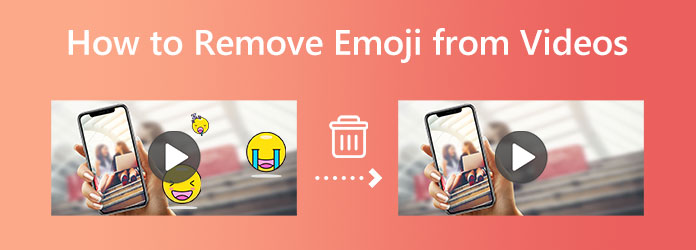
Del 1. Hur man tar bort emoji från video offline
Att ta bort en emoji eller klistermärken från din video är inte svårt, särskilt när du har den bästa applikationen att använda. Nedan kommer vi att presentera de enkla stegen för att ta bort emojis från videor med hjälp av ett offlineverktyg.
Om du letar efter den mest framträdande offlineapplikationen för att ta bort emojis eller klistermärken från din video, använd sedan Tipard Video Converter Ultimate är lösningen. Tipard Video Converter Ultimate är inte bara en videokonverterare; den är packad med många avancerade redigeringsfunktioner, som videovattenstämpelborttagaren, som du kan använda för att ta bort alla vattenstämplar, emojis och klistermärken. Dessutom, om din video innehåller två eller fler klistermärken eller emojis, låter det här verktyget dig lägga till två eller flera områden för borttagning av vattenstämplar. Dessutom stöder den alla videofilformat, såsom MP4, AVI, MOV, MKV, FLV, VOB, M4V, WebM, WMV och 500+ mer. Dessutom, om du vill ändra utdataformatet för din video, kan du göra det med den här applikationen. Och även om det kan producera fantastiska resultat, kan nybörjare fortfarande använda det här verktyget eftersom det har ett enkelt användargränssnitt. Det är också tillgängligt för nedladdning på alla ledande operativsystem, som Windows, Mac och Linux.
Hur man tar bort ett klistermärke från video med Tipard Video Converter Ultimate
steg 1 Först ladda ner och installera Tipard Video Converter Ultimate på skrivbordet genom att markera Download knappen nedan för Windows eller Mac. När du har installerat den, kör den på din enhet.
steg 2 Gå sedan till programmets huvudgränssnitt Verktygslåda panelen och välj Video Watermark Remover särdrag.
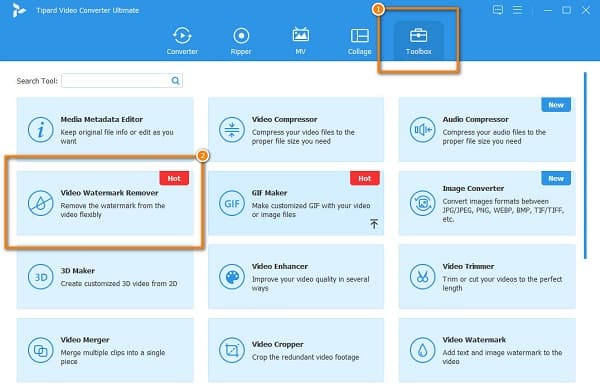
steg 3 Klicka på plus (+) tecken för att ladda upp din video till Tipard Video Converter Ultimate. Du kan också dra och släpp din video från dina skrivbordsfiler för att importera videon.
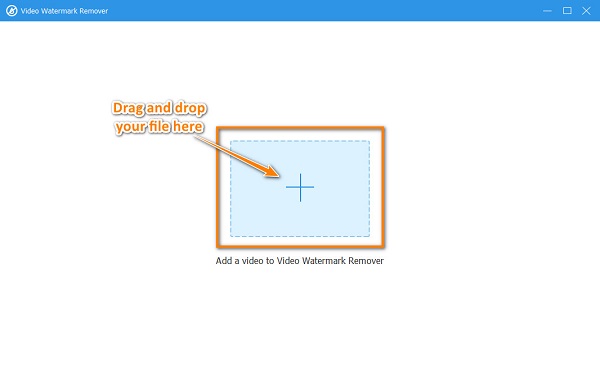
steg 4 När du har laddat upp din video klickar du på Lägg till ett område för att ta bort vattenstämpel. Sedan på följande gränssnitt kommer du att se förhandsvisningen av din video och ta bort vattenstämpel område. Flytta borttagningsområdet till området för dekalen.
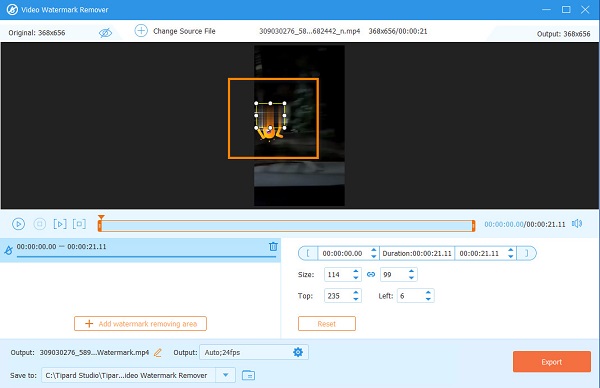
steg 5 Och slutligen, klicka på Exportera knappen i det nedre högra hörnet av gränssnittet för att spara din utdata på din enhet.
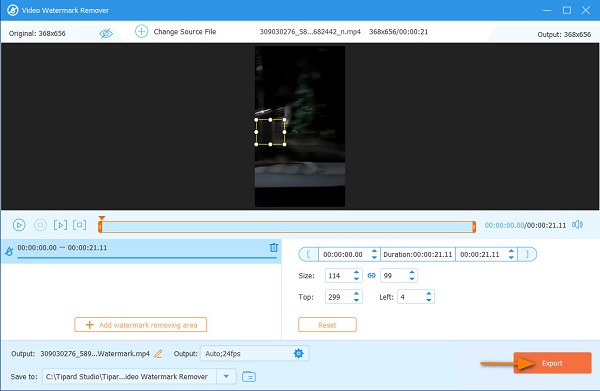
Och det är allt! Du kan nu se din utdata på din enhet och se att klistermärket/emoji från din video har raderats. Du kan också använda det här sättet ta bort en vattenstämpel från en GIF.
Del 2. Hur man tar bort emoji från video online
Andra människor föredrar att använda ett onlineverktyg för att ta bort emojis eller klistermärken från sina videor eftersom de inte vill ladda ner något på sina enheter. Genom att använda en onlineapplikation kan du också spara utrymme på din enhet eftersom du kan komma åt dem med din webbläsare och internet. I den här delen kommer vi att visa dig den bästa emoji-borttagaren online och stegen för att använda den.
Media.io är listad bland de bästa online emoji-borttagningarna. Det är en innovativ och intelligent applikation eftersom den använder ett område för borttagning av vattenstämplar för att ta bort emojis eller klistermärken på din video. Denna onlineapplikation har ett lättanvänt gränssnitt, vilket gör det till ett användarvänligt verktyg. Dessutom kan du också använda det här verktyget för att ta bort vattenstämplar, undertexter, datumstämplar och mer. Det kräver inte heller inloggning för ett konto och är säkert att använda. Du kan använda den på alla plattformar, som Windows, Mac, iPhone och Android. Dessutom stöder det stora format, som MP4, AVI, MOV, WMV, etc. Men eftersom det är ett onlineverktyg beror uppladdningsprocessen på hur snabb din internetanslutning är.
Hur man tar bort emoji över video med Media.io
steg 1 Börja med att öppna din webbläsare och söka efter Media.io vattenstämpelborttagare i sökrutan. Och på huvudanvändargränssnittet, klicka på Välj filer knappen för att ladda upp din video.
steg 2 Vänta tills din video laddas upp. Och klicka sedan på Lägg till område knappen på höger sida av appens gränssnitt.
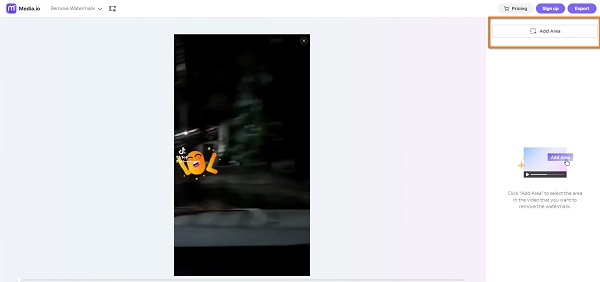
steg 3 Och placera sedan området för borttagning av vattenstämpel på klistermärket eller emojin. Om du vill lägga till fler borttagningsområden, klicka på Lägg till område knapp.
steg 4 Spara din utdata genom att klicka på Exportera knappen i gränssnittets övre högra hörn.
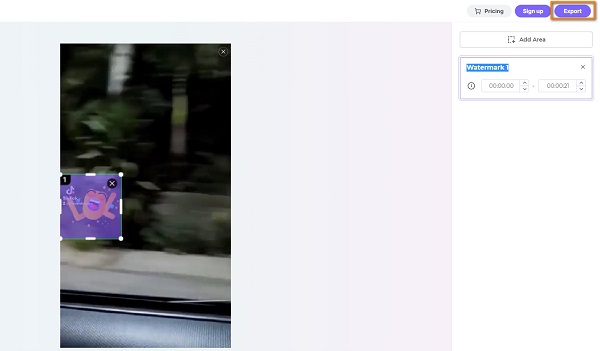
Del 3. Hur man tar bort emoji från video på mobiltelefon
WhatsApp är ett populärt meddelandeprogram som många använder nuförtiden. Och med WhatsApp kan du skicka videor till dina vänner/kontakter. Men vad händer om videon som din vän skickade innehåller en emoji och du vill ta bort den för att spara den på din enhet? Lyckligtvis har vi en mobilapp som du kan använda för att ta bort emojis från din video.
Ta bort logotyp från video är en mobilapp som du kan använda för att ta bort emojis från din video. Du kan ladda ner den här appen på din Google Play gratis. Det är en nybörjarvänlig app eftersom den har ett intuitivt användargränssnitt. Dessutom kan du justera suddigheten för borttagningsområdet så att emojin inte syns tydligt. Och innan du sparar din utdata kan du förhandsgranska och kontrollera videon. Nackdelen med Ta bort logotyp från video är att den stöder få filformat och inte raderar klistermärket eller emojin.
Hur man tar bort emoji från video med Ta bort logotyp från video
steg 1 Ladda ner appen på PlayStore och öppna den sedan. På det första gränssnittet trycker du på Start för att välja filen du vill ta bort emoji.
steg 2 Och placera sedan borttagningsområdet till emojin och tryck på Ta bort logotypen knapp.
steg 3 Slutligen kan du förhandsgranska din video och spara den genom att klicka på spara ikon alternativ. Välj sedan från exportvalet till vad du vill göra med din produktion.
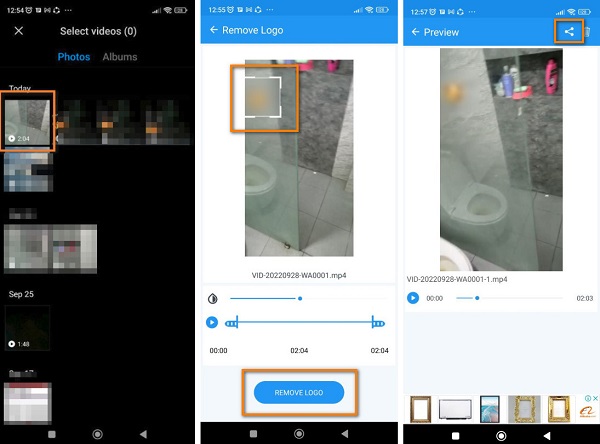
Del 4. Vanliga frågor om hur man tar bort emoji från videor
Är det möjligt att ta bort emojis från bilder?
Ja. Du kan använda offline-, online- och mobilappar för att ta bort emojis från dina bilder. En av de mest kända och lättanvända apparna på din mobil är Snapseed.
Kan jag ta bort emojis från videon på min iPhone?
Ja. Det finns många appar för borttagning av vattenstämplar som du kan ladda ner på din iPhone-enhet som du kan använda för att ta bort emojis eller klistermärken från din video.
Kan jag använda iMovie för att ta bort emojis från min video?
Nej. iMovie är en videoredigeringsapp för Apple-enheter. Den har dock inte att ta bort vattenstämplar, emojis eller klistermärken.
Slutsats
Att sätta emojis eller klistermärken på din video kan se lite fancy ut. Men det finns tillfällen då de är onödiga. Och istället för att locka tittare är de ibland en orsak till distraktion. Att använda ett onlineverktyg är obekvämt eftersom denna metod är internetberoende. Å andra sidan, ta bort klistermärken eller emojis från videor att använda mobilappen är svårt och saknar funktioner. Därför rekommenderar vi att du använder offlineapplikationen, Tipard Video Converter Ultimate, eftersom den har många avancerade redigeringsfunktioner som du kan använda, den är enkel att använda och den har en snabb uppladdningsprocess.







